windows live Writer功能简介 随意撰写 轻松发布 如何发布博客
小鱼 人气:4windows live Writer的功能类似博客,大家可以在这上面写文章并且发布文章,windows live Writer与传统意义上的博客有什么不同呢?一起来看看。同时,对如何发布博客做了一个简单的新手教程。
MSN下载:Windows Live Messenger 2011(MSN) 15.4.3508.1109 简体中文官方版
windows live Writer介绍:
谁说博客就只能在网上写,还随时有可能功亏一篑?谁说博客一定要遵循网络上呆板的排版方式?谁说博客只能发出去才知道好不好看?……何必再拘泥于在线操作的条条框框,快来试试Windows Live Writer吧,离线编辑功能悉心保存您的心情记录,强大编辑功能和所见即所得的显示方式帮您创造更美博文,您的博客当然要由您作主!
windows live Writer功能简介:
离线编辑:不用在写博客时费心应对各种网络突发状况,离线编辑随时保存,撰写博客更安心!
所见即所得:字体、颜色、背景等等与博客界面轻松同步,让你撰写博客时所见即所得,发布效果一目了然!
丰富多媒体:轻松插入照片、链接、表格、地图等等多媒体内容,让您的博客更丰富多彩!
设定发布日期:您可以随需设定博客发布显示日期,在上网不方便的旅途中、忘记发布的日子里也能轻松补发!
多账户管理:轻松管理多个博客账户,编辑、发布、修改随您所需!
强大编辑功能:字体、编号、对齐、段落等等强大编辑功能,让您的博客呈现更完美!
windows live Writer新手上路:如何发布博客
一、启动
点击开始>>所有程序>>Windows Live>>Windows Live Writer就可以启动它啦!
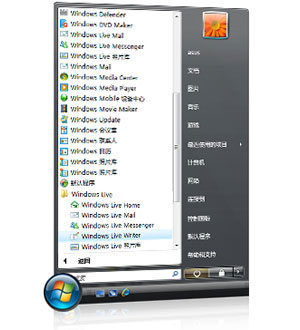
二、添加帐户
点击“日志”按钮,选择“添加日志账户(A)…”,选择博客类型“Windows Live Spaces”,然后在弹出的登录界面输入您的Live ID及密码,点击下一步,(如果您的Live ID还没有建立相应的Spaces,则需要根据提示配置Spaces及Writer相关设置),Writer会为您自动配置您博客的样式,点击“完成”,大功告成啦!
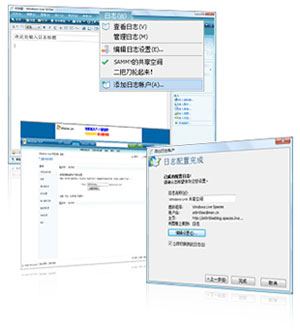
三、写博客
在文本框中根据提示,在标题框中输入博客标题,然后您就可以在下面的位置写下您的生活记录啦!
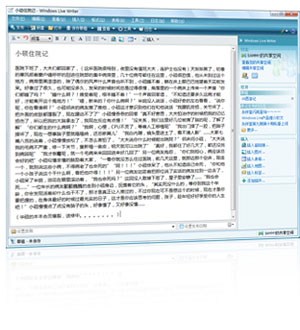
四、发布博客
点击“发布”按钮,只要网络正常仅需几秒钟哦,您的日志就可以发布到您的Spaces中啦!
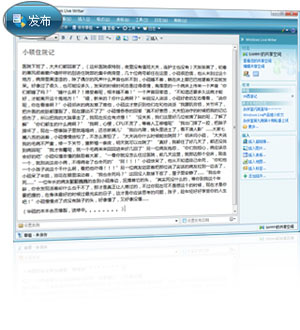
加载全部内容